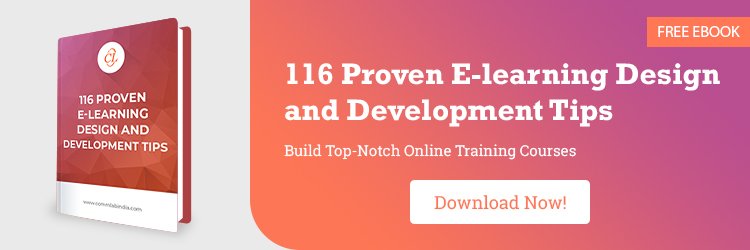Lectora是一个用户友好的创作工具,学习者可以自定义并满足大多数要求。Lectora是一个工具,开发人员可以创建与所有设备(PC, I Pad,和移动E-learning)兼容的课程和多语言课程与一个单一的界面。这是不可能的任何其他创作工具。
但是开发者也有可能犯一些愚蠢的错误,这将破坏整个过程,即关于文件(图像,pdf,视频)的命名。这对Lectora课程的开发者来说是最重要的。
开发人员应该注意不要犯这两个愚蠢的错误。
- 命名
- 外部文件夹
命名
当你开始在Lectora中开发课程时,你将用一些特定的名称来命名(组件、图像、pdf、音频和视频),以便于识别。命名将有助于创建具有单一界面的多语言课程。这里有一个简单的提示,你可以遵循关于命名。
如何为多语言课程命名(组件,图像和pdf) ?
示例1:如果你使用幻灯片1中的图像:
| (组件、图像及pdf) | 单语言课程 | 多语言课程,单一界面 |
| 幻灯片1 | Slide1_img1 | Slide1_img1_engSlide1_img1_gerSlide1_img1_ThaiSlide1_img1_chi |
示例2:如果你使用幻灯片1中的视频:
| (组件、图像及PDF) | 单语言课程 | 多语言课程,单一界面 |
| 幻灯片1 | Slide1_Video1 | Slide1_ Video 1_engSlide1_ Video 1_gerSlide1_ Video 1_ThaiSlide1_ Video 1_chi |
示例3:如果你在幻灯片1中使用pdf格式:
| (组件、图像及pdf) | 单语言课程 | 多语言课程,单一界面 |
| 幻灯片1 | PDF的名字 | PDF name_engPDF name_gerPDF name_ThaiPDF name_chi |
使用
如果你忽略维护各自的命名(组件,图像,pdf等),将会有冲突和错误的文件将被调用在正确的文件。
例如:由于命名错误,英语课程组件可能被称为德语或泰语课程。
下面是多语言课程图片文件夹的截图。

外部文件夹
大多数开发人员认为没有使用外部文件夹,并试图删除该文件夹。但这是文件夹,它是在Lectora文件中工作时生成的。所有附加的PDF文件生成到一个外部文件夹中。所以请确保不要删除外部文件夹。
如果pdf有任何更改,则不需要再次发布课程。您只需要更新外部文件夹中的PDF,并替换HTML发布文件夹中的相同PDF。
这节省了时间,因为您不需要打开源文件并重新附上PDF文件并再次发布课程。

因此,请确保正确的命名和外部文件夹将有助于Lectora课程的有效输出。希望这个博客能让你意识到在Lectora课程中正确命名文件的重要性。如果您对使用Lectora的最佳实践有其他看法,请务必分享。